Вы можете предположить, что память вашего новенького Mac никогда не закончится, но это вовсе не так. Со временем вам может потребоваться загрузить несколько приложений и документов для работы, учебы или развлечений, которые могут быстро заполнить память вашего Mac. Это неизбежно приведет к снижению производительности. Поэтому крайне важно управлять памятью вашего Mac и освобождать ее грамотно. Вот несколько простых способов и лайфхаков.
Используйте внешний жесткий диск

Знаете ли вы о жестких дисках специально для макбука? Да, они существуют. В целом жесткий диск — это отдельное устройство, которое помогает создавать на вашем Mac резервные копии документов и всего остального. Просто приобретите жесткий диск вместе с кабелем для подключения к порту вашего Mac, чтобы удобно создавать резервные копии фотографий, видео и важных данных. Вот что вам нужно сделать для резервного копирования данных на диск.
Выберите жесткий диск, соответствующий вашим потребностям. Подключите его к свободному порту USB или Thunderbolt на вашем Mac. Отформатируйте его в формате «Mac OS Extended». Если ваше устройство поддерживает новый формат APFS, используйте его. Перенесите файлы, перетащив их в Finder. Так они окажутся на жестком диске. Обратите внимание, что при форматировании все данные на диске будут удалены.

Чтобы настроить место хранения ваших данных, вам необходимо: выбрать Finder > «Настройки » > «Боковая панель» и установить флажок «Внешний диск» в разделе «Устройства». Важно правильное извлечение внешнего диска. Нажмите значок извлечения рядом с именем диска в Finder. Всегда делайте резервные копии внешнего диска, чтобы не потерять данные.
Используйте iCloud экономно

На Mac вам необходимо настроить дополнительный Apple ID для использования хранилища iCloud. Это служба облачного хранения, интегрированная с Apple, которую вы можете использовать для хранения файлов и освобождения места в памяти вашего компьютера. Специалисты советуют ограничить и экономно использовать iCloud, чтобы на вашем Mac не кончалась память.
Чтобы ограничить это, вы можете настроить функцию экономии места iCloud. Действуйте следующим образом: выберите системные настройки, щелкните свое имя Apple ID в верхней части левой панели, выберите iCloud > «Оптимизировать хранилище Mac». iCloud предоставляет вам только 5 ГБ бесплатного хранилища, но если вам нужно больше места, вы можете обновить свой тарифный план.
Когда ваше хранилище iCloud почти заполнено, выполните следующие действия. Перейдите в «Системные настройки», нажмите «Управление», затем «Изменить план хранения» и выберите предпочитаемый план. Нажмите «Далее» и продолжите оплату согласно инструкции. Каждый пакет стоит определенную сумму, которую вы должны будете платить ежемесячно за сохранение объема памяти.
Выберите поток вместо скачивания
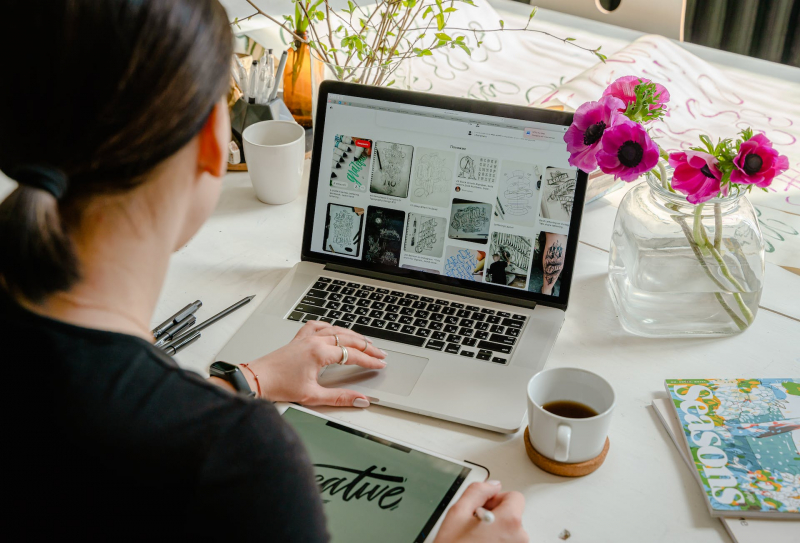
В настоящее время наблюдается тенденция скачивания фильмов, фотографий и видео в память телефона. Данные могут быть загружены с макбука в облачное хранилище, такое как Google Drive, или в файл хранилища Mac, что позволяет вам просматривать их без подключения к сети в любое время.
Создание электронной почты и регистрация на "Google Диске" очень удобны и экономят много места на Mac, гарантируя, что видео будут иметь четкие изображения и свободное пространство. Так что это тот путь, которым вы можете наслаждаться и применять на практике в любое время.
Отключите автоматические обновления

Чтобы сэкономить место на Mac, вам также следует отключить обновления приложений. Некоторые из них сохраняют прежний размер при обновлении, в то время как некоторые обновления могут со временем перегружаться, что приводит к зависанию устройства или замедлению его работы. Поэтому вам следует отключить автоматические обновления.
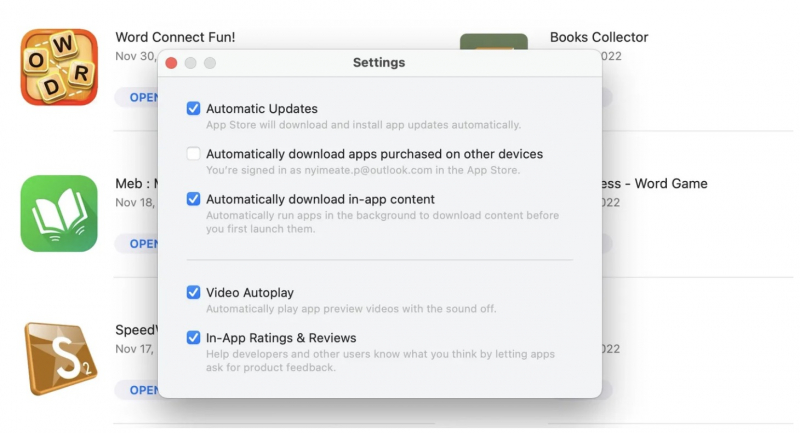
Также возьмите за привычку проверять размер обновления приложения в App Store перед его загрузкой. Автоматическое обновление на вашем Mac легко отключить. Откройте экран, щелкните значок App Store на Dock. Наведите курсор мыши на строку меню, выберите App Store. Нажмите «Настройки», снимите флажок «Автоматическое обновление» в появившемся меню.
Удалите бесполезные приложения
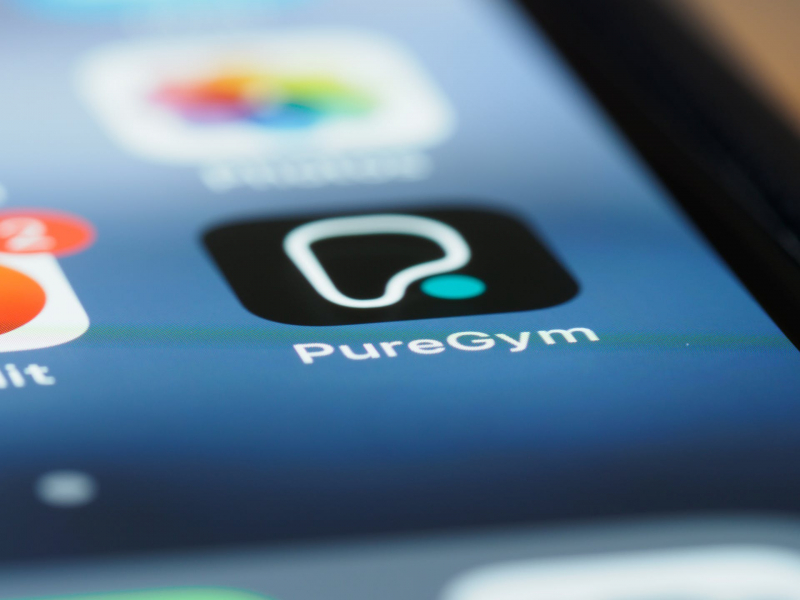
Если на вашем макбуке недостаточно места, удаление ненужных приложений может помочь освободить его. Возможно, вы не решаетесь удалить некоторые игровые приложения, которые вы загрузили много лет назад. Но если вы не используете их сейчас, то их удаление может помочь вам освободить место для новых файлов.
Пожалуйста, обратите внимание на небольшие приложения, которые, по вашему мнению, не используют пространство Mac, но на самом деле они все равно занимают место, даже если вы не имеете к ним доступа. Значит, удаление небольших приложений тоже необходимо.
Проведите сжатие больших файлов
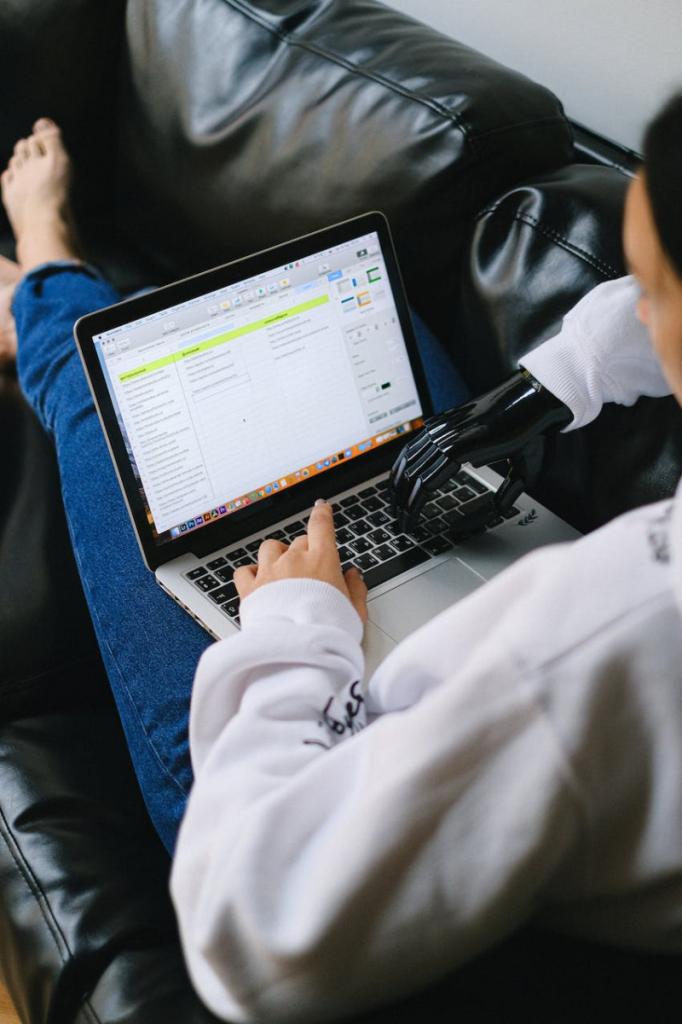
На вашем Mac много файлов, что также приводит к переполнению хранилища. Чтобы предотвратить это, вам следует использовать сжатие файлов и всегда напоминать себе о необходимости сжимать большие файлы, чтобы освободить больше места на Mac.
Вот как это сделать. Щелкните на документ, выберите «Сжать», чтобы сжать его, и откройте документ, чтобы развернуть его. Вам просто нужно сделать это, чтобы успешно сжать файл. Вы также можете обратиться к хорошим инструментам сжатия файлов специально для macOS, таким как Archiver 4, WinZip, BetterZip 5, Keka.
Приобретите Mac с большим объемом памяти

Наконец, вам нужно обратить внимание на то, покупаете ли вы Mac, который подходит для вашего предполагаемого использования. Если вам нужно выполнить большую работу, связанную с множеством документов, монтажом видео или дизайном изображений, вам следует купить Macbook Pro. Если вы используете его для серфинга в Интернете, набора документов, чтения газет или учебы в университете, то MacBook Air станет для вас хорошим выбором.



























